HL-L2310D
Perguntas mais frequentes e Resolução de problemas |
Ative ou desative o Modo de economia de toner.
Pode alterar a configuração do modo de poupança de toner no controlador da impressora.
A configuração predefinida é Desligado.
Não recomendamos o Modo de Poupança de Toner para a impressão de Fotos ou de imagens em Escala de cinzentos.
Para utilizadores Windows®
NOTA: Os passos e as illustraccões seguintes podem diferir dependendo do sistema operativo e aplicação em uso.
- Abra as Preferências... (Preferências de Impressão...). Clique em Preferências de impressão.Clique aqui para verificar como aceder às Preferências de Impressão.)
- Abra o separador Avançado.
-
Ative ou desative a Poupança de Toner.
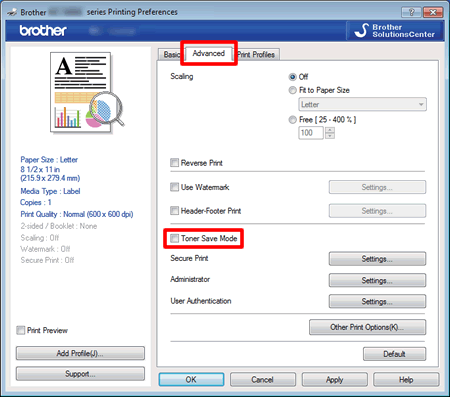
- Clique em OK.
[BR-Script printer driver] (Somente modelos disponíveis)
- Abra as Preferências... (Preferências de Impressão.).Clique aqui para ver como abrir Preferências de impressão
-
Seleccione o separador Layout e clique em Avançado .
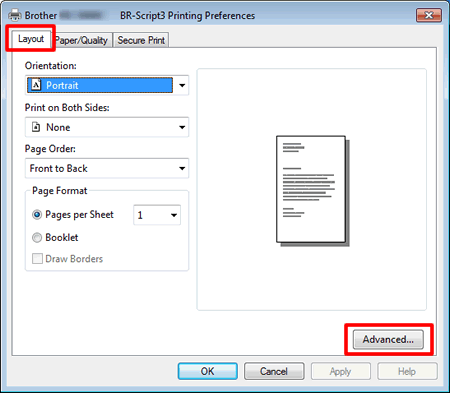
-
Ative ou desative a Poupança de toner nas funcionalidades da impressora.
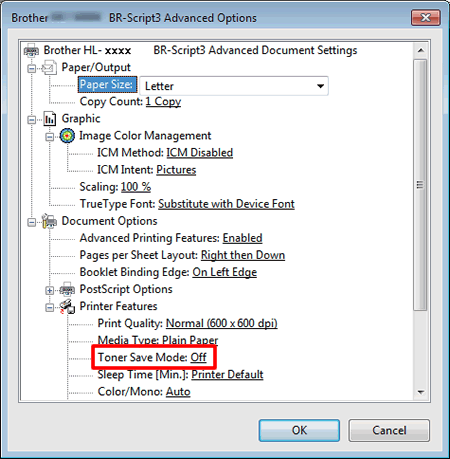
- Clique em OK.
Para utilizadores do Macintosh:
NOTA: Os passos e as illustraccões seguintes podem diferir dependendo do sistema operativo e aplicação em uso.
[Controlador de impressora]
(macOS 13 ou mais recente)
- Selecione o comando de impressão na sua aplicação.
- Deslize e clique na marca triangular Opções da impressora no menu de opções de impressão.
- Clique em Configurações de impressão.
- Clique na marca de triângulo Avançado e selecione Modo de economia de toner na caixa de verificação.
- Marque ou desmarque a caixa de seleção Modo de economia de toner.
- Clique em OK.
- Clique em Imprimir.
(macOS 12 ou anterior)
- Selecione o comando de impressão na sua aplicação.
- Selecione Configurações de impressão no menu de opções de impressão.
- Clique na marca de triângulo Avançado e selecione Modo de economia de toner na caixa de verificação.
- Marque ou desmarque a caixa de seleção Modo de economia de toner.
- Clique em Imprimir.
